在数字时代,视频已成为信息传播的重要工具。无论是录制作教程、游戏直播还是在线课程,录制清晰的电脑声音对于视频质量至关重要。如何录制出声音更清晰的电脑视...
2025-04-08 15 电脑声音
当我们在使用台式电脑时,如果电脑的扬声器发出的声音过小,会影响我们的听觉体验,尤其是在播放音乐、看视频或玩游戏时。虽然这个问题并不罕见,但找到合适的解决方法对提升音质和音量至关重要。本文将深入探讨台式电脑声音小的常见原因及其解决办法,帮助您更轻松地享受美妙的音乐和优质的声音输出。
在深入探讨解决办法之前,我们首先需要诊断台式电脑声音小的根本原因。通常,声音小的原因可能有以下几点:
1.音量设置过低,包括系统音量、程序音量和扬声器音量。
2.音频驱动程序过时或损坏。
3.扬声器连接不良或硬件故障。
4.音频输出端口设置错误或损坏。
5.系统中存在干扰或音频增强功能被限制。
了解了可能的原因后,我们可以逐一排查并解决问题。

1.系统音量调节
调整系统音量:首先检查并提高电脑的系统音量。右击任务栏右下角的音量图标,选择“打开声音设置”,确保所有音量级别开至最大。
程序音量调整:某些程序可能有独立的音量设置。确保你正在使用的程序音量也调至最高。
2.更新音频驱动程序
检查驱动程序更新:前往设备管理器,找到音频设备并右击,选择“更新驱动程序”。若系统提示没有可用的更新,可以尝试到官方提供的硬件制造商网站下载最新的驱动程序。
3.检查扬声器连接
确保连接紧固:确认扬声器的电源和音频线都已正确且紧固地连接到电脑和扬声器上。对于无线扬声器,确保电源开启并已正确配对。
4.更换或修复音频输出端口
测试端口和线缆:如果可能,尝试换一个音频输出端口或使用另一条音频线看是否能解决问题。若端口损坏,需维修或更换。
5.激活音频增强功能
启用音频增强:进入声音设置,找到“高级声音选项”,检查是否有被禁用的音频增强功能,如“响亮的清晰音频”等,并根据需要进行调整。
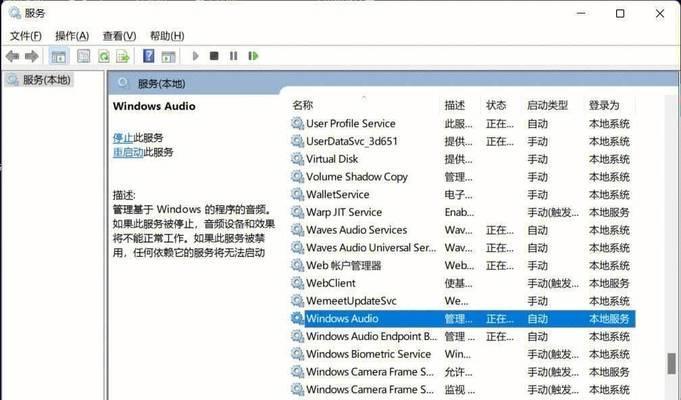
6.使用外置声卡
考虑外置声卡:若以上方法都无法解决问题且声音输出需求较高,可以考虑使用外置声卡来提升音质和音量。
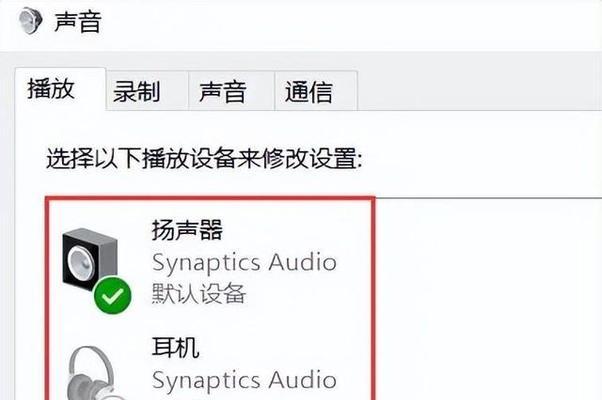
除了上述方法,以下是一些维护和优化建议,可以预防声音变小的问题:
定期清洁扬声器和接口:灰尘和污物可能会影响扬声器的性能。定期清洁这些部件是必要的维护工作。
调整音频设置:使用适当的音频设置可以防止声音被无意中调低。在音频设备的属性中,确保不勾选了“静音”等选项。
保护音频设备:避免将音频设备暴露在潮湿、过热或过冷的环境中,长期的恶劣环境可能会影响设备的正常工作。
使用音频优化软件:某些软件可以帮助优化声音输出,你可能会从这种专业软件中获得更佳的声音效果。
通过上述步骤,台式电脑声音小的问题可以得到有效解决。记住,在处理任何硬件问题之前,最好先备份重要数据以防万一。
请注意,电脑的音量问题通常比较容易定位和修复。然而,如果问题依旧存在,可能需要专业的技术支持。文章中提出的建议既覆盖了常规的故障排查流程,也提供了一些高级的解决方法,并且考虑了不同用户的技术能力和经验水平。希望这能帮助您迅速找到问题的症结,让您的台式电脑扬声器发声更加洪亮清晰。
标签: 电脑声音
版权声明:本文内容由互联网用户自发贡献,该文观点仅代表作者本人。本站仅提供信息存储空间服务,不拥有所有权,不承担相关法律责任。如发现本站有涉嫌抄袭侵权/违法违规的内容, 请发送邮件至 3561739510@qq.com 举报,一经查实,本站将立刻删除。
相关文章
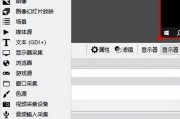
在数字时代,视频已成为信息传播的重要工具。无论是录制作教程、游戏直播还是在线课程,录制清晰的电脑声音对于视频质量至关重要。如何录制出声音更清晰的电脑视...
2025-04-08 15 电脑声音

蓝屏作为电脑用户最不愿意遇到的问题之一,通常预示着系统遇到了严重错误。我们经常在电脑使用过程中听到各种声音,不论是系统声音、硬件声音还是外部输入声音,...
2025-04-07 7 电脑声音

在我们使用电脑的过程中,声音输出是多媒体体验中不可或缺的一部分。但有时我们可能会遇到电脑声音消失的问题,尤其是在运行较老的操作系统如Win7时更为常见...
2025-04-06 16 电脑声音

随着智能设备的普及,小米电脑逐渐成为许多用户的首选。然而,不少用户在使用过程中可能会遇到声音被意外禁用的问题。本文将为您提供详细指导,帮助您快速解决小...
2025-04-03 23 电脑声音

电脑作为现代工作和娱乐的重要工具,其声音输出效果直接影响着我们的使用体验。如果你发现自己的组装电脑在播放音乐或视频时声音过于微弱,可能需要进行相应的调...
2025-03-30 17 电脑声音

您是否遇到过在使用电脑时,突然发现声音不是从扬声器或耳机中传出,而是显示在电脑显示器上呢?别担心,这篇文章将为您揭开这一现象背后的秘密,并提供详尽的解...
2025-03-29 18 电脑声音